Excel是大家经常会用到的一款办公软件,当数据比较多的时候,我们该如何让数据更直观的表现出来呢?我们毫无疑问的就会想到excel图表,excel图表能够把数据图形化,形象的把数据表现出来,Microsoft
Excel有很多模版,其中柱形图在工作中经常会用到,那么怎样在Excel中制作图表?下面就为大家介绍Excel插入图表方法,一起来看看吧!
方法/步骤
1、打开工作表,将你的数据先统计出来,这里是一个良品和不良品的统计列表,我们经常会遇到的。
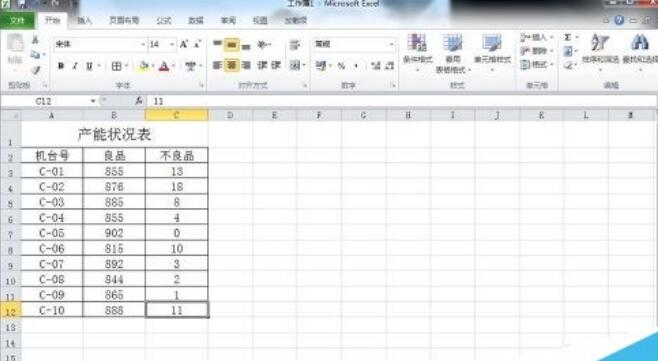
2、点击工具栏上的“插入”,再点击“柱形图”,在下拉框中选择“三维柱形图”
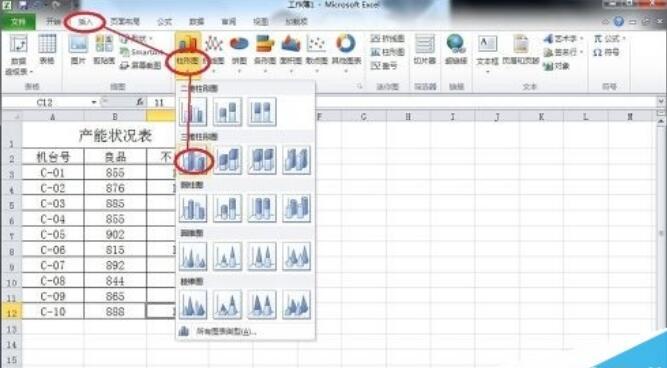
3、插入的图表就自动代入我们统计好的数据了,这些数据都是可以再修改的,这里就不做详解了。为了图表制作出来更美观,我们选中图表中的名称点击右键,再选择“设置图例格式”
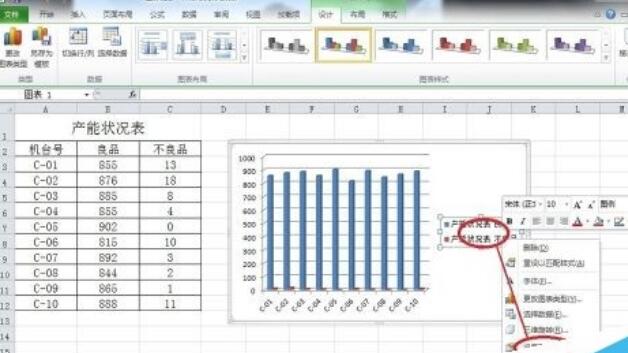
4、在设置图例格式对话框中,将“底部”勾选上,再点击“关闭”
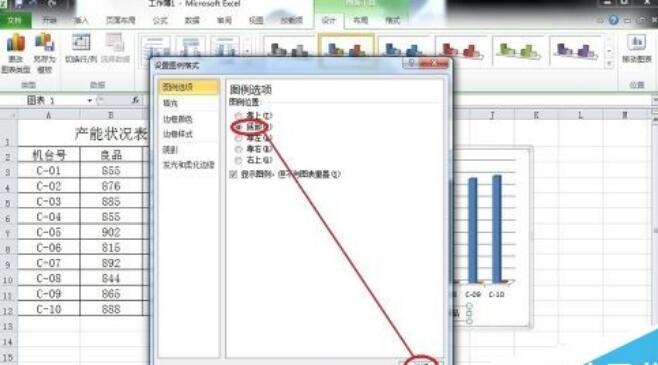
5、可以看到那个名称跑到底部去了,我们再选定“垂直(值)轴网格线”点击右键,然后点击“删除”
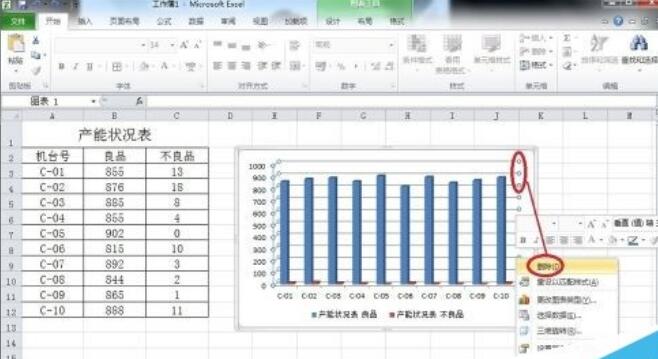
6、现在的图表是不是要美观很多了啊!呵呵,就是这么简单,在选定图表点击的右键菜单里还有好几个功能,大家可以去学尝试修改下,会得到意想不到的效果,图表也会更加美观。

7、Excel中提供了多种图表给我们选择,大家也可以一一的去尝试,选择一种最直观的图表来完成我们的工作。
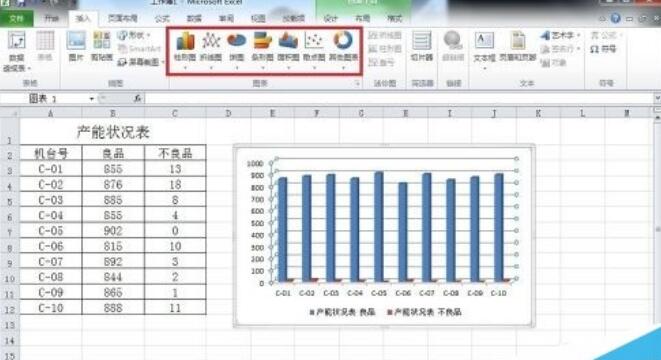
以上就是怎样在Excel中制作图表的方法介绍,希望能对大家有所帮助!
文章标题:Excel中插入图表的方法?如何制作excel图表
文章链接://www.hpwebtech.com/jiqiao/41900.html
为给用户提供更多有价值信息,ZOL下载站整理发布,如果有侵权请联系删除,转载请保留出处。
相关软件推荐
其他类似技巧
- 2022-01-24 15:57:17excel表格乘法函数公式
- 2022-01-24 15:46:56word转excel的方法,word如何转换成excel
- 2022-01-14 11:42:32excel表格初学教程,excel初级技巧
- 2021-08-20 16:39:57Excel怎么制作饼图
- 2021-05-20 16:09:51excel的COUNTIF与COUNTIFS按条件统计个数函数使用方法
- 2021-05-20 15:57:40Excel图表的美化操作技巧
- 2021-05-20 15:55:14excel填充的技巧大全
- 2021-03-29 17:43:52必学的3个Excel公式
- 2021-03-26 15:07:473个Excel对账小技巧
- 2021-03-26 15:05:263个Excel数据提取小技巧
Microsoft Office Excel 2018软件简介
Excel2018完整免费版是一款来自微软出品的表格处理软件。该软件应用与多个领域,财务报表、工程清单等都会有所使用到,在新的版本中提升Excel的操作效率,满足数据处理与分析过需求,开发出相应的功能模块。
...
详细介绍»









